自己用电脑刻光盘的方法(简单易学的刻盘技巧)
在数字化时代,光盘仍然是我们备份和存储数据的重要方式之一。然而,购买或者请人帮忙刻盘不仅费时费力,而且可能不够灵活。本文将介绍一种简单易学的方法,通过自己使用电脑来刻录光盘,不仅能够满足个性化需求,还能提高效率。
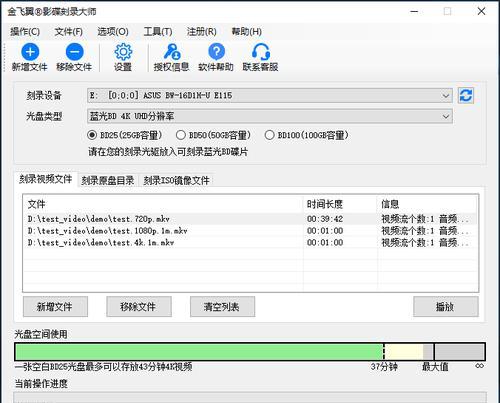
选择合适的光盘刻录软件
下载和安装刻录软件
准备好需要刻录的文件和资料
插入空白光盘
打开刻录软件并选择刻录模式
添加需要刻录的文件和资料
选择刻录速度和刻录选项
开始刻录
等待刻录完成并弹出光盘
检查刻录结果和质量
注意保护刻录盘面
如何处理刻录失败的情况
如何存储和管理已刻录的光盘
常见问题及解决方法
使用自己刻录的光盘的注意事项
选择合适的光盘刻录软件
在市场上有很多种光盘刻录软件可供选择,比如NeroBurningROM、ImgBurn等。根据自己的需求和操作习惯,选择一个适合自己的软件是第一步。
下载和安装刻录软件
在官方网站或者可信赖的下载平台上下载刻录软件的安装包,并按照提示进行安装。确保下载软件时选择最新版本,以获取更好的兼容性和稳定性。
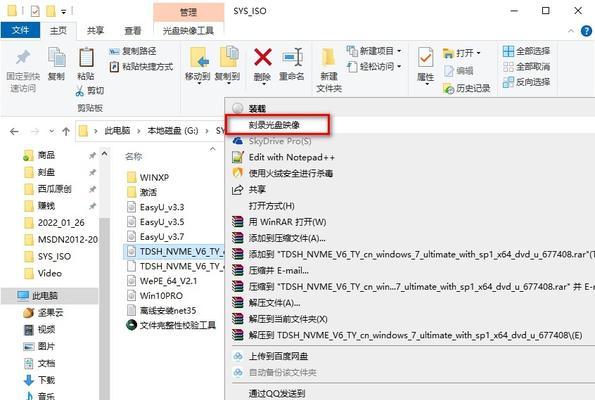
准备好需要刻录的文件和资料
将需要刻录的文件和资料整理好,确保它们位于同一个文件夹中,并且文件格式是刻录软件所支持的格式,如ISO、BIN/CUE等。
插入空白光盘
将一张空白的光盘插入电脑的光驱中。确保光盘是干净的,没有划痕或污垢,以避免刻录过程中出现错误。
打开刻录软件并选择刻录模式
双击桌面上的刻录软件图标,打开软件界面。根据需要选择刻录模式,通常包括“数据光盘”、“音频光盘”、“视频光盘”等多种模式。

添加需要刻录的文件和资料
在刻录软件界面中,点击“添加文件”或类似选项,选择之前准备好的文件和资料。也可以直接将文件拖放到软件界面中。
选择刻录速度和刻录选项
根据需要选择刻录速度和其他刻录选项,比如“关闭光驱门”、“验证刻录结果”等。一般情况下,选择较慢的刻录速度可以提高刻录质量。
开始刻录
确认刻录设置无误后,点击“开始刻录”或类似按钮,开始光盘刻录过程。此时刻录软件会显示一个进度条,用于显示刻录进度。
等待刻录完成并弹出光盘
耐心等待刻录进度条达到100%并完成,此时刻录软件会自动弹出光盘。取出光盘,并在屏幕上确认刻录结果是否成功。
检查刻录结果和质量
使用光盘刻录软件自带的校验功能,检查刻录结果和质量。确保刻录的文件和资料完整无误,并且光盘没有读写错误。
注意保护刻录盘面
刻录完成后,要小心保护光盘的盘面,避免刮擦或沾上指纹。使用盖子或透明的光盘袋来存放光盘,确保其在长时间储存过程中不受损。
如何处理刻录失败的情况
如果刻录过程中出现错误或失败,可以重试一次或检查刻录设置是否正确。如果问题仍然存在,可以尝试更换光盘或刻录软件,并确保光驱没有故障。
如何存储和管理已刻录的光盘
为了方便管理和长期保存刻录的光盘,可以给每张光盘贴上标签,并将其存放在一个干燥、阴凉的地方。同时,可以创建一个索引或记录表格,记录每张光盘中包含的文件和资料,以便需要时快速找到所需信息。
常见问题及解决方法
在刻录过程中,可能会遇到一些常见问题,比如刻录速度过慢、光盘无法识别等。针对这些问题,可以在刻录软件的官方网站或相关技术论坛上寻找解决方法。
使用自己刻录的光盘的注意事项
在使用刻录的光盘时,注意保持光盘的清洁和平稳。避免将光盘暴露在阳光下或者高温环境中,同时谨慎操作以避免刮擦光盘表面。
通过自己使用电脑刻录光盘的方法,可以更灵活地满足个性化需求,并提高刻录效率。选择合适的刻录软件、准备好文件和资料、设置刻录参数、保护和管理刻录光盘,都是成功刻录的关键步骤。希望本文介绍的方法能够帮助读者顺利完成自己的刻录任务。













